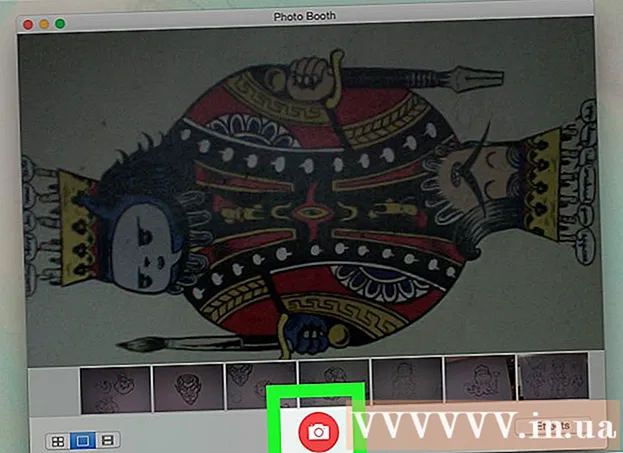రచయిత:
Gregory Harris
సృష్టి తేదీ:
12 ఏప్రిల్ 2021
నవీకరణ తేదీ:
1 జూలై 2024
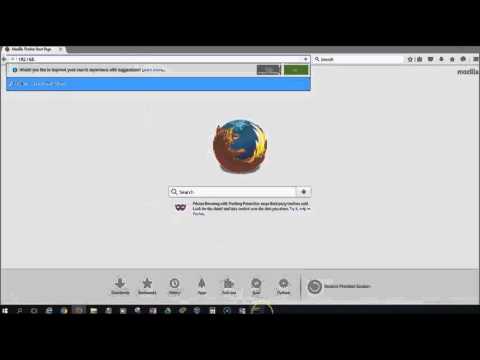
విషయము
- దశలు
- పద్ధతి 1 లో 3: కంప్యూటర్ నుండి పునartప్రారంభించడం
- పద్ధతి 2 లో 3: రిమోట్ స్విచ్ ఉపయోగించి మోడెమ్ని పునartప్రారంభించడం
- 3 యొక్క పద్ధతి 3: మీ ISP ద్వారా మోడెమ్ను పునartప్రారంభించడం
మోడెమ్ పని చేయడానికి నిరాకరిస్తే, అది అడపాదడపా కనెక్షన్ లేదా పూర్తిగా లేకపోవటానికి దారితీస్తుంది, ముందుగా, అది పునarప్రారంభించాలి. దీన్ని సాధించడానికి, మీరు నెట్వర్క్ నుండి మోడెమ్ను డిస్కనెక్ట్ చేయవచ్చు లేదా రీసెట్ బటన్ని నొక్కండి. మోడెమ్ ప్రాప్యత చేయలేని ప్రదేశంలో ఉంటే, దాన్ని రిమోట్గా పునarప్రారంభించవచ్చు. ఇంటి గుండా నడవకుండా ఉండటానికి, రిమోట్ స్విచ్ ఉపయోగించి లేదా మీ ఇంటర్నెట్ సర్వీస్ ప్రొవైడర్కు కాల్ చేయడం ద్వారా మీ కంప్యూటర్ ద్వారా మీ మోడెమ్ను రిమోట్గా రీస్టార్ట్ చేయండి.
దశలు
పద్ధతి 1 లో 3: కంప్యూటర్ నుండి పునartప్రారంభించడం
 1 మీ బ్రౌజర్ని తెరవండి. మీ కంప్యూటర్లో బ్రౌజర్ని తెరవండి. ఇది ఇంటర్నెట్ ఎక్స్ప్లోరర్, ఫైర్ఫాక్స్ లేదా క్రోమ్ కావచ్చు. ఇది అంత ముఖ్యమైనది కాదు. ప్రధాన విషయం ఏమిటంటే, బ్రౌజర్ యొక్క చిరునామా పట్టీలో చిరునామాను నమోదు చేయడానికి మీకు అవకాశం ఉంది.
1 మీ బ్రౌజర్ని తెరవండి. మీ కంప్యూటర్లో బ్రౌజర్ని తెరవండి. ఇది ఇంటర్నెట్ ఎక్స్ప్లోరర్, ఫైర్ఫాక్స్ లేదా క్రోమ్ కావచ్చు. ఇది అంత ముఖ్యమైనది కాదు. ప్రధాన విషయం ఏమిటంటే, బ్రౌజర్ యొక్క చిరునామా పట్టీలో చిరునామాను నమోదు చేయడానికి మీకు అవకాశం ఉంది.  2 మోడెమ్ యొక్క IP చిరునామాను నమోదు చేయండి. ఇంటర్నెట్ ప్రోటోకాల్ లేదా IP చిరునామా అనేది నెట్వర్క్ ద్వారా డేటాను పంపడానికి కంప్యూటర్ ఉపయోగించే ఐడెంటిఫైయర్. మోడెమ్ యొక్క IP చిరునామా తప్పనిసరిగా బ్రౌజర్ యొక్క చిరునామా పట్టీలో నమోదు చేయాలి. ఇది సాధారణంగా http://192.168.1.1 లేదా అలాంటిదే. దీన్ని డిఫాల్ట్ IP చిరునామాగా నమోదు చేయండి.
2 మోడెమ్ యొక్క IP చిరునామాను నమోదు చేయండి. ఇంటర్నెట్ ప్రోటోకాల్ లేదా IP చిరునామా అనేది నెట్వర్క్ ద్వారా డేటాను పంపడానికి కంప్యూటర్ ఉపయోగించే ఐడెంటిఫైయర్. మోడెమ్ యొక్క IP చిరునామా తప్పనిసరిగా బ్రౌజర్ యొక్క చిరునామా పట్టీలో నమోదు చేయాలి. ఇది సాధారణంగా http://192.168.1.1 లేదా అలాంటిదే. దీన్ని డిఫాల్ట్ IP చిరునామాగా నమోదు చేయండి. - ప్రామాణిక IP చిరునామా పనిచేయకపోతే, మోడెమ్ కోసం సరైన IP చిరునామాను కనుగొనడానికి కమాండ్ ప్రాంప్ట్ (Windows లో) ప్రారంభించండి మరియు "ipconfig" (కోట్స్ లేకుండా) నమోదు చేయండి. దీన్ని చేయడానికి, స్టార్ట్ బటన్, అన్ని ప్రోగ్రామ్లు, సిస్టమ్ టూల్స్, ఆపై కమాండ్ ప్రాంప్ట్ మీద క్లిక్ చేయండి. "డిఫాల్ట్ గేట్వే" టెక్స్ట్ పక్కన సరైన IP చిరునామా జాబితా చేయబడుతుంది.
- మరొక మార్గం ఉంది - "ప్రారంభించు" బటన్పై క్లిక్ చేసి, ఆపై "కంట్రోల్ ప్యానెల్" పై క్లిక్ చేయండి. ఆ తర్వాత, "నెట్వర్క్ మరియు షేరింగ్ సెంటర్" ఎంపికపై క్లిక్ చేయండి. ఈ విండోలో, మీరు నెట్వర్క్ పేరును కనుగొని, "స్థితి" ఎంపికపై క్లిక్ చేయాలి. డేటా సిరీస్ని ప్రదర్శించడానికి వివరాలు బటన్పై క్లిక్ చేయండి. మోడెమ్ యొక్క IP చిరునామా టెక్స్ట్ "IPv4 డిఫాల్ట్ గేట్వే" పక్కన జాబితా చేయబడుతుంది.
 3 నిర్వాహకుడి పాస్వర్డ్ని నమోదు చేయండి. ఈ దశలో, మీరు నెట్వర్క్ నిర్వాహకుడి పేరు మరియు పాస్వర్డ్ను నమోదు చేయాలి. అడ్మినిస్ట్రేటర్ యాక్సెస్ లేకుండా, మీరు మోడెమ్ సెట్టింగ్లను నమోదు చేయలేరు. మీరు మీ హోమ్ కంప్యూటర్ను ఉపయోగిస్తుంటే, ఇది సమస్య కాదు. మోడెమ్ దాని డిఫాల్ట్ యూజర్ పేరు మరియు పాస్వర్డ్ను ఉపయోగించే అవకాశం కూడా ఉంది. వాటిని యూజర్ మాన్యువల్లో లేదా మోడెమ్లోని లేబుల్లో చూడవచ్చు.
3 నిర్వాహకుడి పాస్వర్డ్ని నమోదు చేయండి. ఈ దశలో, మీరు నెట్వర్క్ నిర్వాహకుడి పేరు మరియు పాస్వర్డ్ను నమోదు చేయాలి. అడ్మినిస్ట్రేటర్ యాక్సెస్ లేకుండా, మీరు మోడెమ్ సెట్టింగ్లను నమోదు చేయలేరు. మీరు మీ హోమ్ కంప్యూటర్ను ఉపయోగిస్తుంటే, ఇది సమస్య కాదు. మోడెమ్ దాని డిఫాల్ట్ యూజర్ పేరు మరియు పాస్వర్డ్ను ఉపయోగించే అవకాశం కూడా ఉంది. వాటిని యూజర్ మాన్యువల్లో లేదా మోడెమ్లోని లేబుల్లో చూడవచ్చు.  4 మోడెమ్ సెట్టింగ్ల పేజీకి వెళ్లండి. ప్రతి మోడెమ్ కొద్దిగా భిన్నంగా ఉన్నప్పటికీ, అవన్నీ సెట్టింగ్లు లేదా మేనేజ్మెంట్ ట్యాబ్ను కలిగి ఉంటాయి, వీటిని నెట్వర్క్ అడ్మినిస్ట్రేటర్ యాక్సెస్తో యాక్సెస్ చేయవచ్చు. ఈ ట్యాబ్ స్వయంచాలకంగా బ్రౌజర్లో కనిపిస్తుంది. మోడెమ్ను "ఫ్యాక్టరీ సెట్టింగ్లు" తో పునartప్రారంభించే ఎంపిక కూడా ఉండాలి.
4 మోడెమ్ సెట్టింగ్ల పేజీకి వెళ్లండి. ప్రతి మోడెమ్ కొద్దిగా భిన్నంగా ఉన్నప్పటికీ, అవన్నీ సెట్టింగ్లు లేదా మేనేజ్మెంట్ ట్యాబ్ను కలిగి ఉంటాయి, వీటిని నెట్వర్క్ అడ్మినిస్ట్రేటర్ యాక్సెస్తో యాక్సెస్ చేయవచ్చు. ఈ ట్యాబ్ స్వయంచాలకంగా బ్రౌజర్లో కనిపిస్తుంది. మోడెమ్ను "ఫ్యాక్టరీ సెట్టింగ్లు" తో పునartప్రారంభించే ఎంపిక కూడా ఉండాలి.  5 సేవ్ చేయి, అప్లై చేయండి లేదా రీస్టార్ట్ చేయండి క్లిక్ చేయండి. ఈ ఎంపికలలో ఒకదాన్ని ఎంచుకున్న తర్వాత, మోడెమ్ స్వయంచాలకంగా పునartప్రారంభించాలి మరియు నెట్వర్క్కు కనెక్ట్ చేయాలి. చూడండి, మోడెమ్ యొక్క ప్రాథమిక మరియు అధునాతన సెట్టింగ్లలో దేనినీ మార్చవద్దు, తద్వారా ఏదైనా పాడుచేయకూడదు. ఇది ఇప్పటికీ జరిగితే, రీసెట్ బటన్ను నొక్కడం ద్వారా మోడెమ్ను ఫ్యాక్టరీ సెట్టింగ్లకు తిరిగి ఇవ్వండి.
5 సేవ్ చేయి, అప్లై చేయండి లేదా రీస్టార్ట్ చేయండి క్లిక్ చేయండి. ఈ ఎంపికలలో ఒకదాన్ని ఎంచుకున్న తర్వాత, మోడెమ్ స్వయంచాలకంగా పునartప్రారంభించాలి మరియు నెట్వర్క్కు కనెక్ట్ చేయాలి. చూడండి, మోడెమ్ యొక్క ప్రాథమిక మరియు అధునాతన సెట్టింగ్లలో దేనినీ మార్చవద్దు, తద్వారా ఏదైనా పాడుచేయకూడదు. ఇది ఇప్పటికీ జరిగితే, రీసెట్ బటన్ను నొక్కడం ద్వారా మోడెమ్ను ఫ్యాక్టరీ సెట్టింగ్లకు తిరిగి ఇవ్వండి.  6 మోడెమ్ పున restప్రారంభించే వరకు వేచి ఉండండి. రౌటర్ పని చేయడానికి మరికొంత సమయం పట్టవచ్చు. మోడెమ్ పని చేస్తున్నప్పుడు, స్క్రీన్ ఆటోమేటిక్గా రిఫ్రెష్ అవుతుంది. కంప్యూటర్లో ఇంటర్నెట్ కనెక్షన్ కనిపించే వరకు రీస్టార్ట్ పూర్తి కాదు.
6 మోడెమ్ పున restప్రారంభించే వరకు వేచి ఉండండి. రౌటర్ పని చేయడానికి మరికొంత సమయం పట్టవచ్చు. మోడెమ్ పని చేస్తున్నప్పుడు, స్క్రీన్ ఆటోమేటిక్గా రిఫ్రెష్ అవుతుంది. కంప్యూటర్లో ఇంటర్నెట్ కనెక్షన్ కనిపించే వరకు రీస్టార్ట్ పూర్తి కాదు.  7 ఈ దశల కోసం బుక్మార్క్ను సృష్టించండి. IP చిరునామాను సత్వరమార్గంగా బుక్మార్క్ చేయండి. ఈ సందర్భంలో, మీరు మళ్లీ మళ్లీ చేసినప్పుడు ఇది మీ సమయాన్ని ఆదా చేస్తుంది. "సరే" బటన్ని క్లిక్ చేసిన వెంటనే లింక్ను బుక్మార్క్గా సేవ్ చేయండి. లింక్ ఇలా కనిపిస్తుంది: http://192.168.1.1/htmlV/reset.asp?restart=TRUE
7 ఈ దశల కోసం బుక్మార్క్ను సృష్టించండి. IP చిరునామాను సత్వరమార్గంగా బుక్మార్క్ చేయండి. ఈ సందర్భంలో, మీరు మళ్లీ మళ్లీ చేసినప్పుడు ఇది మీ సమయాన్ని ఆదా చేస్తుంది. "సరే" బటన్ని క్లిక్ చేసిన వెంటనే లింక్ను బుక్మార్క్గా సేవ్ చేయండి. లింక్ ఇలా కనిపిస్తుంది: http://192.168.1.1/htmlV/reset.asp?restart=TRUE
పద్ధతి 2 లో 3: రిమోట్ స్విచ్ ఉపయోగించి మోడెమ్ని పునartప్రారంభించడం
 1 రిమోట్ స్విచ్ కొనండి. రిమోట్ స్విచ్ అని పిలవబడే మీరు మోడెమ్ను రిమోట్గా రీస్టార్ట్ చేయవచ్చు. ఈ పరికరాలు మీ కంప్యూటర్కు జోడించబడతాయి మరియు మీ నెట్వర్క్ మరియు ఇంటర్నెట్ యాక్సెస్ను స్వయంచాలకంగా నిర్వహిస్తాయి మరియు మీ కేబుల్ మరియు DSL మోడెమ్లను పునartప్రారంభించవచ్చు. ఐబూట్ వంటి మోడళ్లను కంప్యూటర్ లేదా ఆన్లైన్ స్టోర్లో సుమారు 12 వేల రూబిళ్లు కొనుగోలు చేయవచ్చు.
1 రిమోట్ స్విచ్ కొనండి. రిమోట్ స్విచ్ అని పిలవబడే మీరు మోడెమ్ను రిమోట్గా రీస్టార్ట్ చేయవచ్చు. ఈ పరికరాలు మీ కంప్యూటర్కు జోడించబడతాయి మరియు మీ నెట్వర్క్ మరియు ఇంటర్నెట్ యాక్సెస్ను స్వయంచాలకంగా నిర్వహిస్తాయి మరియు మీ కేబుల్ మరియు DSL మోడెమ్లను పునartప్రారంభించవచ్చు. ఐబూట్ వంటి మోడళ్లను కంప్యూటర్ లేదా ఆన్లైన్ స్టోర్లో సుమారు 12 వేల రూబిళ్లు కొనుగోలు చేయవచ్చు.  2 మీ పరికరాన్ని కనెక్ట్ చేయండి. రిమోట్ స్విచ్లు నేరుగా కంప్యూటర్ కేస్కు జోడించబడతాయి.పరికరంలోకి కంప్యూటర్ విద్యుత్ సరఫరా మరియు నెట్వర్క్ కేబుల్ను ప్లగ్ చేయండి. ప్రధాన కంప్యూటర్ను కనెక్ట్ చేయడం ద్వారా, మీరు నెట్వర్క్లో ఇతర కంప్యూటర్ల యొక్క కొన్ని ఫంక్షన్లను రిమోట్గా నియంత్రించవచ్చు మరియు వాటి పనిని ఆటోమేట్ చేయవచ్చు.
2 మీ పరికరాన్ని కనెక్ట్ చేయండి. రిమోట్ స్విచ్లు నేరుగా కంప్యూటర్ కేస్కు జోడించబడతాయి.పరికరంలోకి కంప్యూటర్ విద్యుత్ సరఫరా మరియు నెట్వర్క్ కేబుల్ను ప్లగ్ చేయండి. ప్రధాన కంప్యూటర్ను కనెక్ట్ చేయడం ద్వారా, మీరు నెట్వర్క్లో ఇతర కంప్యూటర్ల యొక్క కొన్ని ఫంక్షన్లను రిమోట్గా నియంత్రించవచ్చు మరియు వాటి పనిని ఆటోమేట్ చేయవచ్చు.  3 రిమోట్ రీస్టార్ట్ ఫంక్షన్ను ప్రారంభించండి. మీరు మీ కంప్యూటర్కు పరికరాన్ని కనెక్ట్ చేసిన తర్వాత, రిమోట్ స్విచ్ని సెటప్ చేయండి, తద్వారా అది ఆటోమేటిక్గా ఇంటర్నెట్ కనెక్షన్ని పర్యవేక్షిస్తుంది మరియు సమస్య ఎదురైనప్పుడు మోడెమ్ని రీబూట్ చేస్తుంది. స్విచ్ను కాన్ఫిగర్ చేయడానికి, మీరు కంప్యూటర్లో దాని సెట్టింగ్లకు వెళ్లాలి. స్విచ్ను కూడా కాన్ఫిగర్ చేయవచ్చు, తద్వారా ఇది మోడెమ్ను నిర్దిష్ట సమయంలో పునarప్రారంభిస్తుంది, ఉదాహరణకు, ప్రతి ఉదయం లేదా ప్రతిరోజూ.
3 రిమోట్ రీస్టార్ట్ ఫంక్షన్ను ప్రారంభించండి. మీరు మీ కంప్యూటర్కు పరికరాన్ని కనెక్ట్ చేసిన తర్వాత, రిమోట్ స్విచ్ని సెటప్ చేయండి, తద్వారా అది ఆటోమేటిక్గా ఇంటర్నెట్ కనెక్షన్ని పర్యవేక్షిస్తుంది మరియు సమస్య ఎదురైనప్పుడు మోడెమ్ని రీబూట్ చేస్తుంది. స్విచ్ను కాన్ఫిగర్ చేయడానికి, మీరు కంప్యూటర్లో దాని సెట్టింగ్లకు వెళ్లాలి. స్విచ్ను కూడా కాన్ఫిగర్ చేయవచ్చు, తద్వారా ఇది మోడెమ్ను నిర్దిష్ట సమయంలో పునarప్రారంభిస్తుంది, ఉదాహరణకు, ప్రతి ఉదయం లేదా ప్రతిరోజూ.  4 పరికరాన్ని ఆన్ చేయండి. మీరు సెటప్ చేసిన వెంటనే రిమోట్ స్విచ్ ఆటోమేటిక్గా పనిచేయడం ప్రారంభిస్తుంది. మోడెమ్ సరిగ్గా పని చేయకపోతే, పరికరం దీన్ని స్వయంచాలకంగా గుర్తించి, దానిని పునartప్రారంభిస్తుంది, కాబట్టి మీరు ఇకపై చెడు కనెక్షన్ గురించి ఆందోళన చెందాల్సిన అవసరం లేదు.
4 పరికరాన్ని ఆన్ చేయండి. మీరు సెటప్ చేసిన వెంటనే రిమోట్ స్విచ్ ఆటోమేటిక్గా పనిచేయడం ప్రారంభిస్తుంది. మోడెమ్ సరిగ్గా పని చేయకపోతే, పరికరం దీన్ని స్వయంచాలకంగా గుర్తించి, దానిని పునartప్రారంభిస్తుంది, కాబట్టి మీరు ఇకపై చెడు కనెక్షన్ గురించి ఆందోళన చెందాల్సిన అవసరం లేదు.  5 పునartప్రారంభం కోసం వేచి ఉండండి. మునుపటిలాగే, మోడెమ్ను పునartప్రారంభించిన తర్వాత, అది మళ్లీ పనిచేయడానికి కొంత సమయం పడుతుంది. ఇంటర్నెట్ కనెక్షన్ కొన్ని నిమిషాల్లో కనిపిస్తుంది.
5 పునartప్రారంభం కోసం వేచి ఉండండి. మునుపటిలాగే, మోడెమ్ను పునartప్రారంభించిన తర్వాత, అది మళ్లీ పనిచేయడానికి కొంత సమయం పడుతుంది. ఇంటర్నెట్ కనెక్షన్ కొన్ని నిమిషాల్లో కనిపిస్తుంది.
3 యొక్క పద్ధతి 3: మీ ISP ద్వారా మోడెమ్ను పునartప్రారంభించడం
 1 మీకు ఏ ప్రొవైడర్ ఉందో నిర్ణయించండి. పరిస్థితిని బట్టి, మీరు మొదట మీ ISP ఎవరో గుర్తించాలి. మీ కనెక్షన్ నుండి వస్తున్న పబ్లిక్ IP చిరునామాను కనుగొనడం ఇందులో ఉంది. కొన్ని సైట్లు మీ కోసం దీన్ని చేయగలవు. IP చిరునామాను నిర్ణయించడానికి అవసరమైన చిరునామా కూడా సైట్లో కనుగొనబడుతుంది. IP చిరునామా కింది ఫార్మాట్లో ఉంటుంది: xxx.xxx.xxx.xxx. ఇతర సైట్లు ఆ పబ్లిక్ IP చిరునామాను ఏ సంస్థ ఉపయోగిస్తున్నాయో మీకు తెలియజేయవచ్చు మరియు ఇంటర్నెట్ సర్వీస్ ప్రొవైడర్ పేరు, దాని చిరునామా మరియు ఫోన్ నంబర్ను అందించగలవు.
1 మీకు ఏ ప్రొవైడర్ ఉందో నిర్ణయించండి. పరిస్థితిని బట్టి, మీరు మొదట మీ ISP ఎవరో గుర్తించాలి. మీ కనెక్షన్ నుండి వస్తున్న పబ్లిక్ IP చిరునామాను కనుగొనడం ఇందులో ఉంది. కొన్ని సైట్లు మీ కోసం దీన్ని చేయగలవు. IP చిరునామాను నిర్ణయించడానికి అవసరమైన చిరునామా కూడా సైట్లో కనుగొనబడుతుంది. IP చిరునామా కింది ఫార్మాట్లో ఉంటుంది: xxx.xxx.xxx.xxx. ఇతర సైట్లు ఆ పబ్లిక్ IP చిరునామాను ఏ సంస్థ ఉపయోగిస్తున్నాయో మీకు తెలియజేయవచ్చు మరియు ఇంటర్నెట్ సర్వీస్ ప్రొవైడర్ పేరు, దాని చిరునామా మరియు ఫోన్ నంబర్ను అందించగలవు.  2 మీ ప్రొవైడర్కు కాల్ చేయండి. మీరు మొదటి రెండు పద్ధతులతో మోడెమ్ని పునartప్రారంభించలేకపోతే లేదా మీకు నిరంతర కనెక్షన్ సమస్యలు ఎదురైతే, మీ ప్రొవైడర్ని ఫోన్ ద్వారా సంప్రదించి సమస్యను నివేదించండి. ఇది పరిష్కరించాల్సిన నెట్వర్క్ సమస్య ఉండే అవకాశం ఉంది. దీన్ని చేయడానికి, మీరు కస్టమర్ సపోర్ట్ ప్రతినిధితో మాట్లాడాలి, మిమ్మల్ని మీరు గుర్తించి, మీ ఖాతా వివరాలను అందించాలి.
2 మీ ప్రొవైడర్కు కాల్ చేయండి. మీరు మొదటి రెండు పద్ధతులతో మోడెమ్ని పునartప్రారంభించలేకపోతే లేదా మీకు నిరంతర కనెక్షన్ సమస్యలు ఎదురైతే, మీ ప్రొవైడర్ని ఫోన్ ద్వారా సంప్రదించి సమస్యను నివేదించండి. ఇది పరిష్కరించాల్సిన నెట్వర్క్ సమస్య ఉండే అవకాశం ఉంది. దీన్ని చేయడానికి, మీరు కస్టమర్ సపోర్ట్ ప్రతినిధితో మాట్లాడాలి, మిమ్మల్ని మీరు గుర్తించి, మీ ఖాతా వివరాలను అందించాలి.  3 మోడెమ్ని పునartప్రారంభించడానికి మీ ISP ని అడగండి. మీరు ఉపయోగిస్తున్న మోడెమ్ మీ ISP ద్వారా అందించబడితే, అది TR-069 లేదా CPE WAN MGMT ప్రోటోకాల్ అని పిలవబడే రిమోట్గా కనెక్ట్ అయ్యే అధిక సంభావ్యత ఉంది. మోడెములు, రౌటర్లు మరియు గేట్వేలను రిమోట్గా నిర్వహించడానికి మరియు పరిష్కరించడానికి హై-స్పీడ్ ఇంటర్నెట్ కంపెనీలు ఉపయోగించే ప్రోటోకాల్ ఇది. మీ ISP మీ కోసం మోడెమ్ను పునartప్రారంభించే అవకాశం ఉంది.
3 మోడెమ్ని పునartప్రారంభించడానికి మీ ISP ని అడగండి. మీరు ఉపయోగిస్తున్న మోడెమ్ మీ ISP ద్వారా అందించబడితే, అది TR-069 లేదా CPE WAN MGMT ప్రోటోకాల్ అని పిలవబడే రిమోట్గా కనెక్ట్ అయ్యే అధిక సంభావ్యత ఉంది. మోడెములు, రౌటర్లు మరియు గేట్వేలను రిమోట్గా నిర్వహించడానికి మరియు పరిష్కరించడానికి హై-స్పీడ్ ఇంటర్నెట్ కంపెనీలు ఉపయోగించే ప్రోటోకాల్ ఇది. మీ ISP మీ కోసం మోడెమ్ను పునartప్రారంభించే అవకాశం ఉంది.  4 మోడెమ్ మళ్లీ పనిచేసే వరకు వేచి ఉండండి. మోడెమ్ను పునartప్రారంభించడానికి ISP కి కొంత సమయం పట్టవచ్చు, కాబట్టి దయచేసి వేచి ఉండండి. మోడెమ్ పునarప్రారంభించినప్పుడు, అది మళ్లీ సరిగా పనిచేయడం ప్రారంభిస్తుంది మరియు స్థిరమైన కనెక్షన్ ఇస్తుంది.
4 మోడెమ్ మళ్లీ పనిచేసే వరకు వేచి ఉండండి. మోడెమ్ను పునartప్రారంభించడానికి ISP కి కొంత సమయం పట్టవచ్చు, కాబట్టి దయచేసి వేచి ఉండండి. మోడెమ్ పునarప్రారంభించినప్పుడు, అది మళ్లీ సరిగా పనిచేయడం ప్రారంభిస్తుంది మరియు స్థిరమైన కనెక్షన్ ఇస్తుంది.